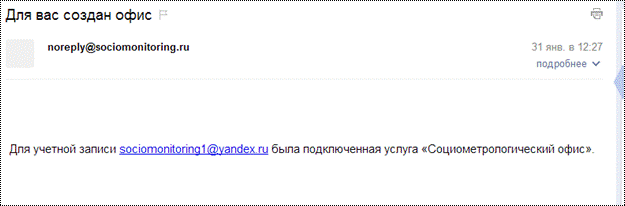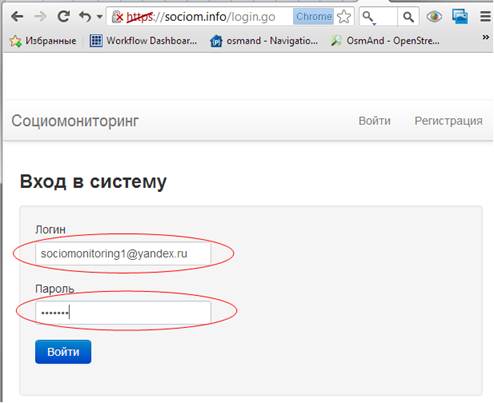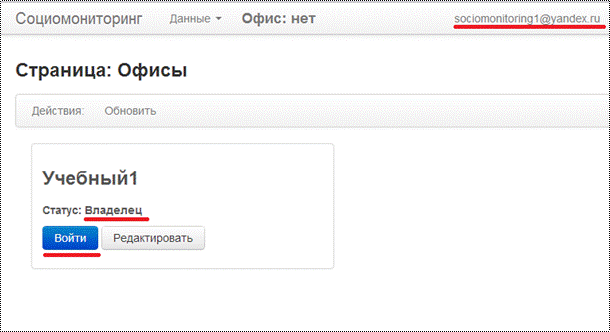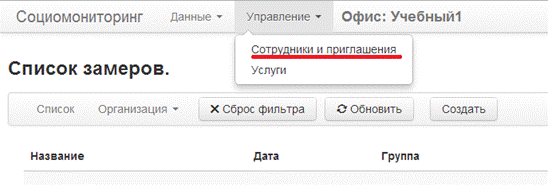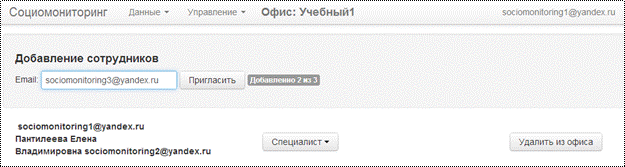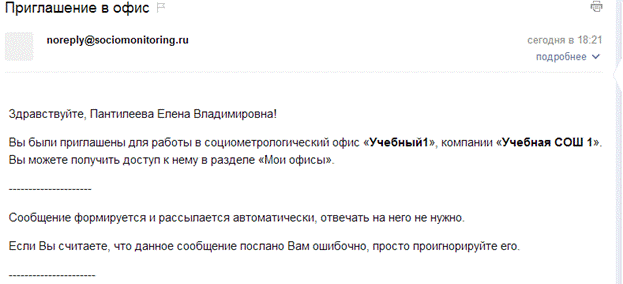|
|
Ссылка для скачивания файла: После того, как по договору с ООО «Социомониторинг Сервис» прошла оплата, учреждению выдаётся доступ к онлайн-сервису. На официальную электронную почту организации, указанную в договоре, приходят 2 письма:
Письмо и подтверждение регистрации учетной записи владельца офиса.С уведомлением о том, что для владельца офиса создана учетная запись в онлайн-сервисе «Социомониторинг». Для завершения регистрации необходимо перейти по ссылке указанной в письме и задать пароль для учетной записи владельца офиса.
Рисунок 1. Пример письма для подтверждения регистрации Текст ссылки в реальном письме может отличаться от текста в примере. Адрес почтового ящика является логином для доступа к учетной записи пользователя. Дополнительно логин написан в тексте письма. На данное письмо отвечать не нужно, т.к. оно генерируется автоматически и почтовый ящик «принадлежит» специальной программе.
Рисунок 2. Форма установки пароля Установка пароля означает – что надо ввести свой собственный, новый пароль, который будет использоваться для доступа к сервису. Пароль должен быть не меньше 6 символов.
Письмо с уведомлением о регистрации офиса
Рисунок 3. Пример письма с уведомлением о регистрации офиса Офис создается администрацией сервиса и подключается к учетной записи владельца офиса. После этого на электронную почту владельца офиса отправляется письмо с уведомлением. Никаких дополнительных действий выполнять не нужно. Доступ к офису можно получить после входа в сервис в разделе «Мои офисы» (Меню: «Данные – Офисы»). Онлайн-сервис «Социомониторинг» доступен по адресу https://sociom.info Адрес должен обязательно набираться с использованием https, т.к. этот префикс означает что должно использоваться шифрованное соединение для передачи данных между сервером онлайн-сервиса и браузером пользователя. Для корректной работы сервиса рекомендуется пользоваться следующими браузерами:
В качестве логина вводится полное название адреса электронной почты учреждения, в качестве пароля – тот пароль, который Вы задали при регистрации офиса. На рисунке показано как выглядит форма входа. В разных браузерах внешний вид может немного отличаться.
Рисунок 4. Форма входа в систему После входа в систему будет показана форма с перечнем офисов доступных для работы. Как правило, там будет один офис, в котором вы работаете. Для каждого офиса будет указано его название, статус пользователя по отношению к офису, и возможные действия с офисом. Статус пользователя может быть одним из: Владелец, Администратор, Специалист, Оператор. Список действий зависит от статуса пользователя. Для начала работы в офисе надо нажать кнопку «Войти».
Рисунок 5. Форма выбора офиса Пользователь являющийся владельцем офиса обладает максимальными правами. Он может управлять сотрудниками офиса и получать информацию о финансовых операциях. Ему доступен пункт меню «Управление» с двумя командами: «Сотрудники и приглашения» и «Услуги».
Команда «Сотрудники и приглашения» открывает форму для приглашения сотрудников в офис и определения их прав доступа к данным офиса. Роли сотрудников и их права доступа. Сотрудники могут иметь следующие уровни доступа: - администратор (имеет право приглашать сотрудников в офис и выполнять все действия, которые доступны специалисту и оператору), - специалист (работает с данными, вводит их и просматривает диаграммы), - оператор (имеет доступ только к вводу данных, не может просматривать результаты измерения).
Как пригласить сотрудника в офис. Владелец под своим логином и паролем заходит в офис. Через команды меню «Управление»–«Сотрудники и приглашения» открывается форма добавления сотрудников в офис.
Рисунок 6. Приглашение сотрудников в офис На форме приглашения имеется поле для ввода адреса электронной почты приглашаемого сотрудника и список сотрудников уже закрепленных за офисом. В списке первым идет владелец офиса (в примере sociomonitoring1@yandex.ru), его нельзя удалить из офиса. Для приглашения сотрудника в офис необходимо выполнить следующие действия:
Рисунок 7. Пример письма с уведомлением о приглашении в офис Чтобы удалить (уволить) сотрудника из офиса надо в списке сотрудников офиса, напротив соответствующего сотрудника нажать кнопку «Удалить из офиса». Краткий обзор алгоритма начала работы с офисом: 1. Письмо на официальный адрес организации. 2. Переход по ссылке, чтобы задать пароль и войти в офис. 3. Вход в систему. 4. Приглашение сотрудников. Выставление прав доступа. 5. Письмо на почту сотрудника. 6. Регистрация сотрудника в сервисе. 7. Подтверждение регистрации через электронную почту. 8. Доступ сотрудника к офису. Показать в новостях: |
||
ООО "Социомониторинг Сервис"
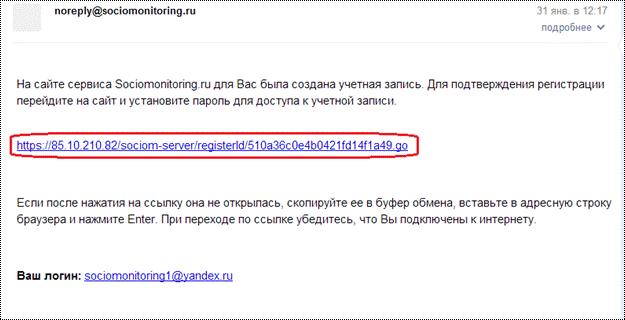
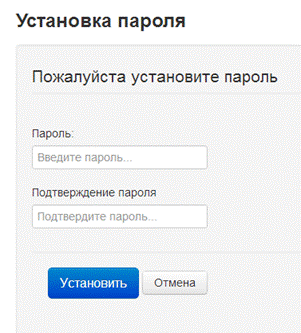
 Пароль задается каждым пользователем самостоятельно и неизвестен администрации сервиса, администрация не сможет сказать его вам в случае утери. Храните пароль в строгой секретности. Если вы забыли (утеряли) пароль или он был скомпрометирован (стал известен посторонним), напишите об этом по адресу
Пароль задается каждым пользователем самостоятельно и неизвестен администрации сервиса, администрация не сможет сказать его вам в случае утери. Храните пароль в строгой секретности. Если вы забыли (утеряли) пароль или он был скомпрометирован (стал известен посторонним), напишите об этом по адресу